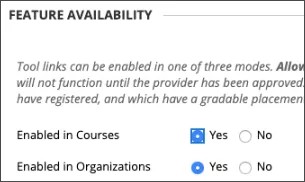قامت Microsoft بإنشاء تطبيق يسمح للمدرسين بإنشاء اجتماع Teams ومشاركة ذلك مع طلابهم. ولقد قمنا بتحويل هذا التطبيق إلى أداة LTI Advantage التي يمكن أن تتكامل مع Learn. ويسمح تكاملنا للمستخدمين ببدء تشغيل اجتماعات Microsoft Teams مباشرةً ضمن أي مقرر دراسي لـ Learn.
الوحدات التابعة للاستضافة المُدارة والذاتية من Learn، أنتم في المكان الصحيح.
الوحدات التابعة لـ Learn SaaS، اعرض معلومات SaaS الخاصة بـ Microsoft Teams.
المتطلبات
تتاح Microsoft Teams لتكامل Blackboard في اي مقرر دراسي من مقررات Blackboard Learn. يجب على مؤسستك تلبية هذه المتطلبات لاستخدام Microsoft Teams لـ Blackboard:
- Blackboard Learn SaaS أو الإصدار 9.1 من Blackboard Learn للربع الثاني لـ 2019/3700، الذي تم إصداره في مايو 2019، أو الإصدار الأحدث.
- يجب تمكين LTI للاستخدام في المقررات الدراسية: لوحة المسؤولين > موفرو أداة LTI > إدارة الخصائص العامة. قم بتمكين LTI لاستخدام المقرر الدراسي وبشكل اختياري لاستخدام منتدى المجموعة. حدد "Submit" (إرسال).
- ضرورة تكوين LTI
- إضافة Microsoft Teams لـ Blackboard LTI 1.3 Tool
- إضافة Microsoft Teams لـ Blackboard REST API Integration
إضافة Microsoft Teams لـ Blackboard LTI 1.3 Tool
- في لوحة المسؤولين، حدد موفرو أداة LTI.
- حدد تسجيل الأداة LTI 1.3.
- في حالة الأداة، حدد معتمد.
- في الحقل معرف الوحدة التابعة، اكتب
1df16aa2-2f09-4808-9ff8-09cc67206666
- حدد إرسال.
- من قائمة موفري أدوات LTI، حدد إدارة المواضع للحصول على Microsoft Teams.
- حدد إنشاء موضع.
- اكتب Microsoft Teams للحصول علىالتسمية، واكتب MicrosoftTeams (بدون مسافة) للحصول على المعالجة، واختر أداة المقرر الدراسي.
- في عنوان URL لموفر الأدوات، اكتب https://msteams.blackboard.com/lti13
- حدد إرسال.
إضافة Microsoft Teams لـ Blackboard REST API Integration
- قم بإنشاء مستخدم للاستخدام مع عمليات تكامل Microsoft Teams REST API باستخدام اسم المستخدم من msteams ودور النظام من بلا.
- انتقل إلى لوحة المسؤولين وحدد عمليات التكامل لـ REST API.
- حدد إنشاء تكامل.
- إضافة معرف التطبيق:
1df16aa2-2f09-4808-9ff8-09cc67206666
- في مستخدم Learn اكتب msteams، واسم المستخدم الخاص بك من الخطوة 1.
- قم بتعيين وصول المستخدم النهائي إلى نعم.
- قم بتعيين مفوض للعمل كمستخدم إلى خدمة Default (No) (افتراضي (لا)).
- حدد إرسال.
يتم تضمين التكامل في قائمة عمليات تكامل REST API ويتم إتاحته تلقائيًا.
أين يمكنني الحصول على المساعدة؟
يؤدي هذا التكامل إلى تبسيط عملية إنشاء جلسات الاجتماع وإعدادها كمحادثة Microsoft Teams. تتم إضافة روابط الوصول المفتوح إلى الجلسة التي تم إنشاؤها بواسطة Microsoft Teams إلى مخطط المقرر الدراسي الموجود في "طريقة عرض Ultra للمقرر الدراسي" أو أول منطقة محتوى موجودة في "طريقة العرض الأصلية للمقرر الدراسي" وكإدخالات تقويم في تقويم المقرر الدراسي الخاص بـ Learn.
إذا واجهت مشكلة في إعداد LTI أو Rest API، يرجى إرسال تذكرة في Behind the Blackboard.
موارد دعم Microsoft
لا يقوم هذا التكامل بإدارة بيانات المستخدم أو العضوية أو الاستحقاقات لموقع Microsoft Teams. إذا احتاج الطلاب إلى الوصول إلى ملفات أو أدوات أخرى في Microsoft، يحتاج المدرس إلى إضافة هؤلاء المستخدمين إلى موقع Teams. لا يوجد تكامل مباشر مع "ملفات Teams"، أو أدوات مثل Wiki أو الواجب، أو خدمات O365 الأخرى مثل OneDrive أو Outlook أو "التقويم". وللحصول على مساعدة بشأن استخدام ميزات Microsoft Teams وOutlook وOneDrive وإمكانيات O365 الأخرى، بما في ذلك كيفية تعاون المستخدمين ومشاركة الملفات باستخدام هذه الأدوات، يرجى استخدام موارد الدعم المتاحة من Microsoft.
الموارد الإضافية
راجع الموارد المجانية التي توفرها Microsoft حول استخدام Teams. يمكن إتاحة الموارد باللغة الإنجليزية فقط.